Gợi ý của Siri xuất hiện trên iPhone theo mặc định, đưa ra các đề xuất dựa trên hoạt động của bạn và các ứng dụng sử dụng. Tuy nhiên, nếu bạn thấy chúng không hữu ích hoặc muốn hạn chế quyền truy cập của Siri vào dữ liệu của mình thì nên tắt gợi ý của Siri trên iPhone. Dưới dây là hướng dẫn tắt gợi ý của Siri trên iPhone.
Hướng dẫn tắt gợi ý của Siri trên iPhone
Bước 1:
Trước hết người dùng nhấn vào Cài đặt rồi truy cập vào Siri để tùy chỉnh lại. Tiếp đến bạn kéo xuống dưới mục Gợi ý sẽ nhìn thấy tất cả các mục gợi ý nội dung của Siri trên iPhone như hình.
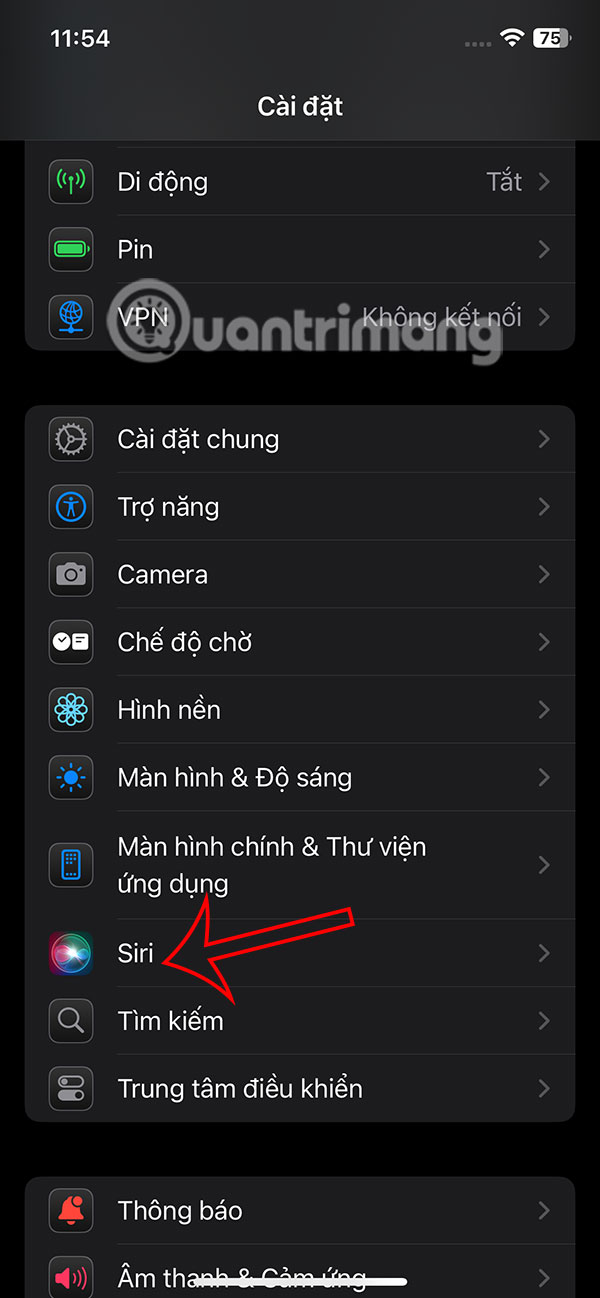
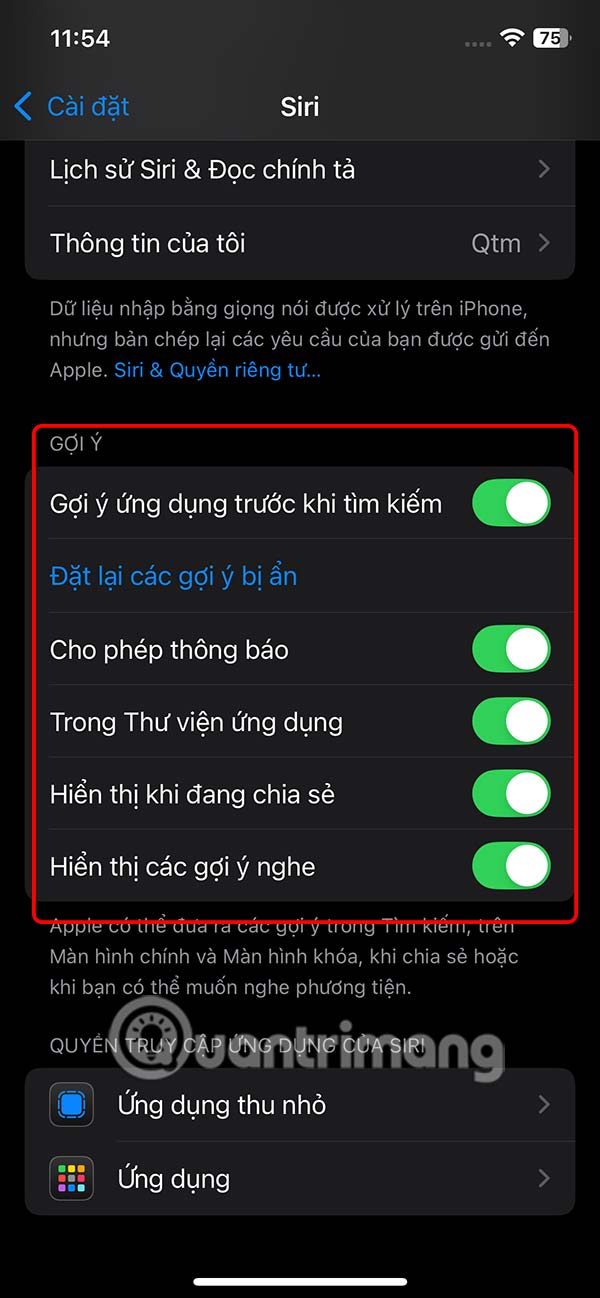
Bước 2:
Lúc này người dùng sẽ tắt tất cả mục gợi ý nội dung Siri bằng cách gạt nút tròn trắng sang bên trái để tắt gợi ý Siri trên iPhone.
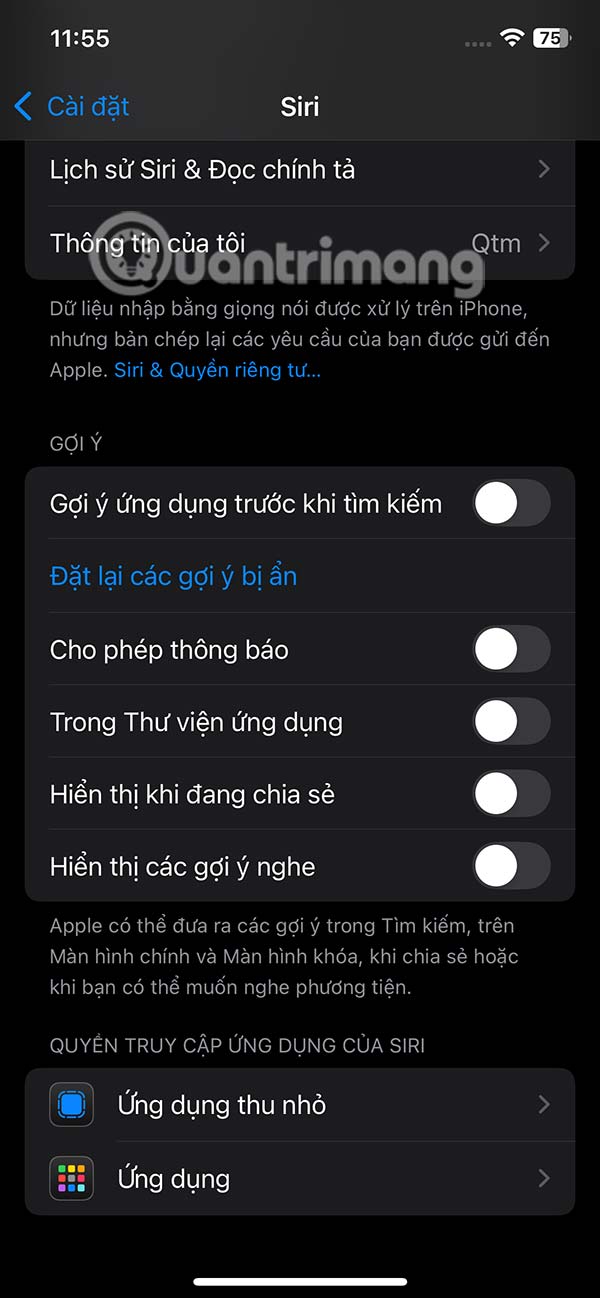
Bước 3:
Tiếp đến chúng ta nhấn vào mục Ứng dụng ở bên dưới để tắt gợi ý của Siri cho các ứng dụng cụ thể. Lúc này người dùng sẽ nhìn thấy danh sách ứng dụng đang có trên iPhone. Chúng ta sẽ xóa gợi ý của Siri cho một ứng dụng cụ thể trên iPhone, bạn nhấn vào ứng dụng đó. Khi đó bạn sẽ thấy tùy chọn để tắt gợi ý ứng dụng trong Siri.
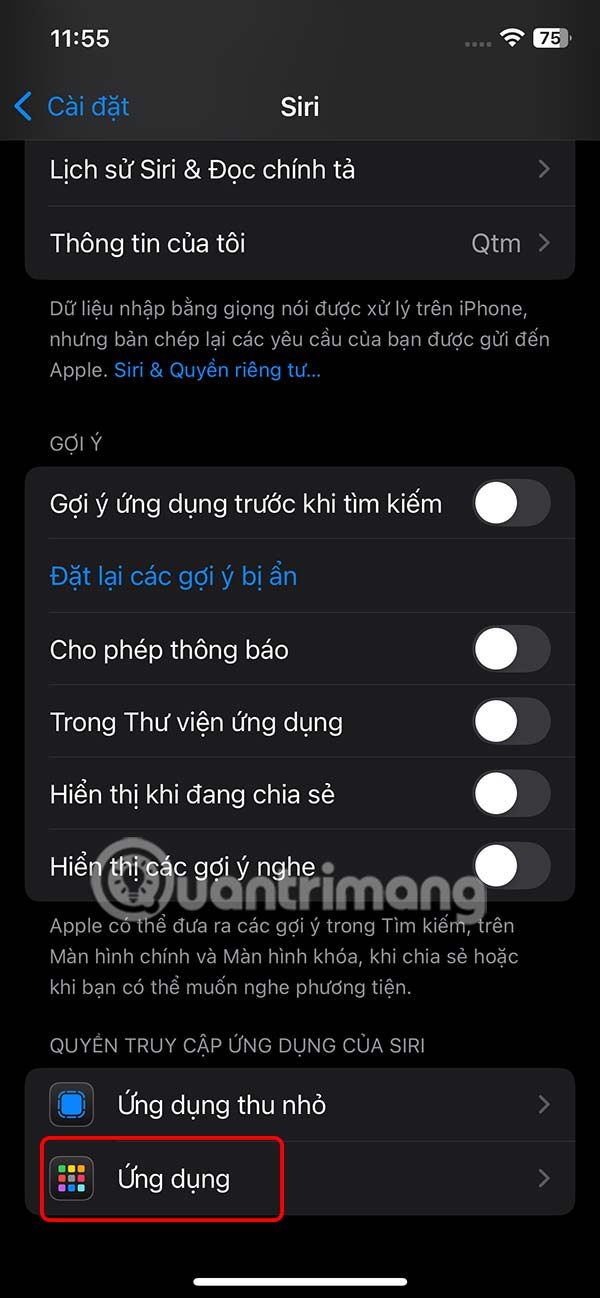
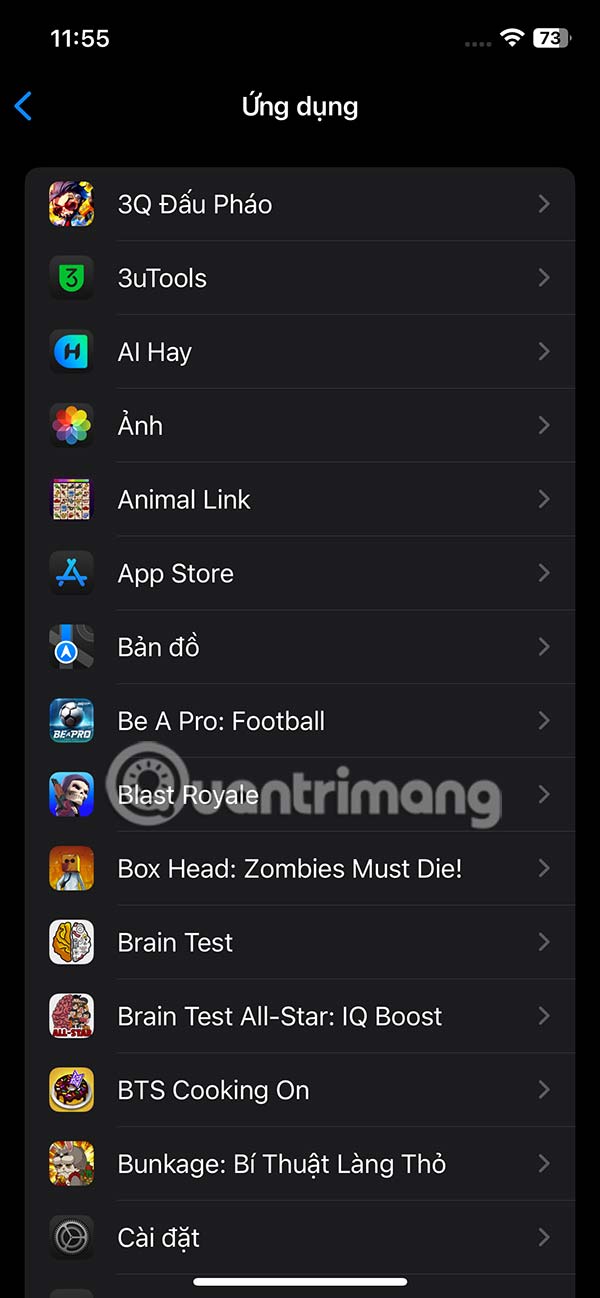
Chúng ta cũng gạt các nút tròn trắng ứng dụng sang bên trái để xóa gợi ý ứng dụng cụ thể cho Siri trên iPhone.
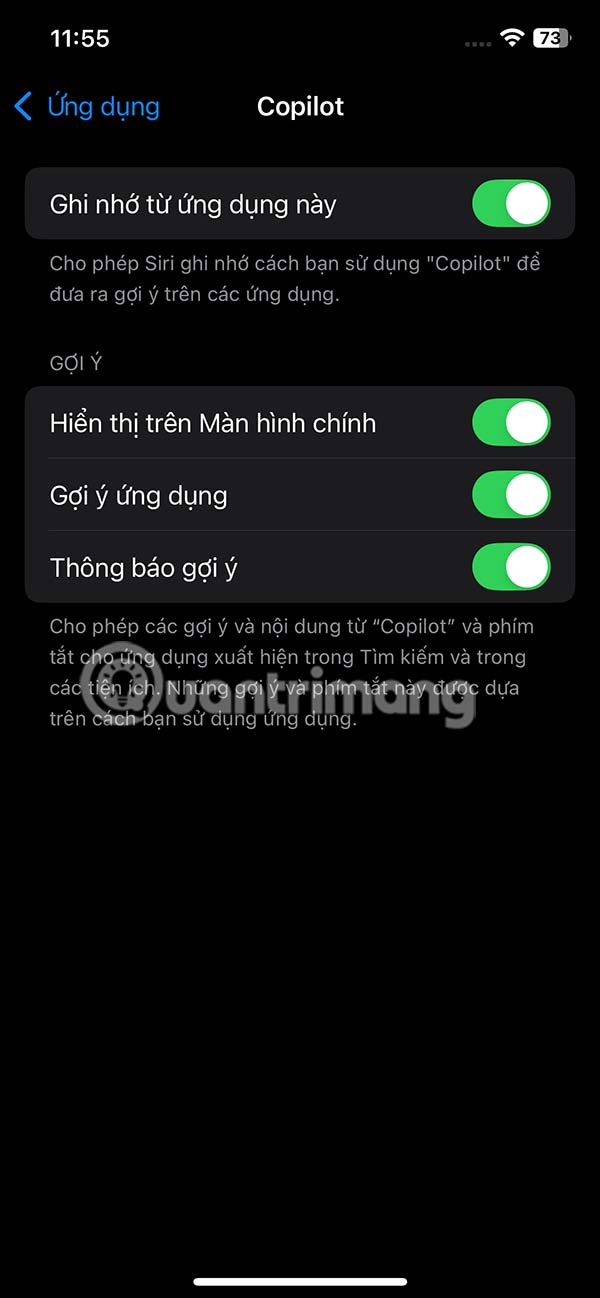
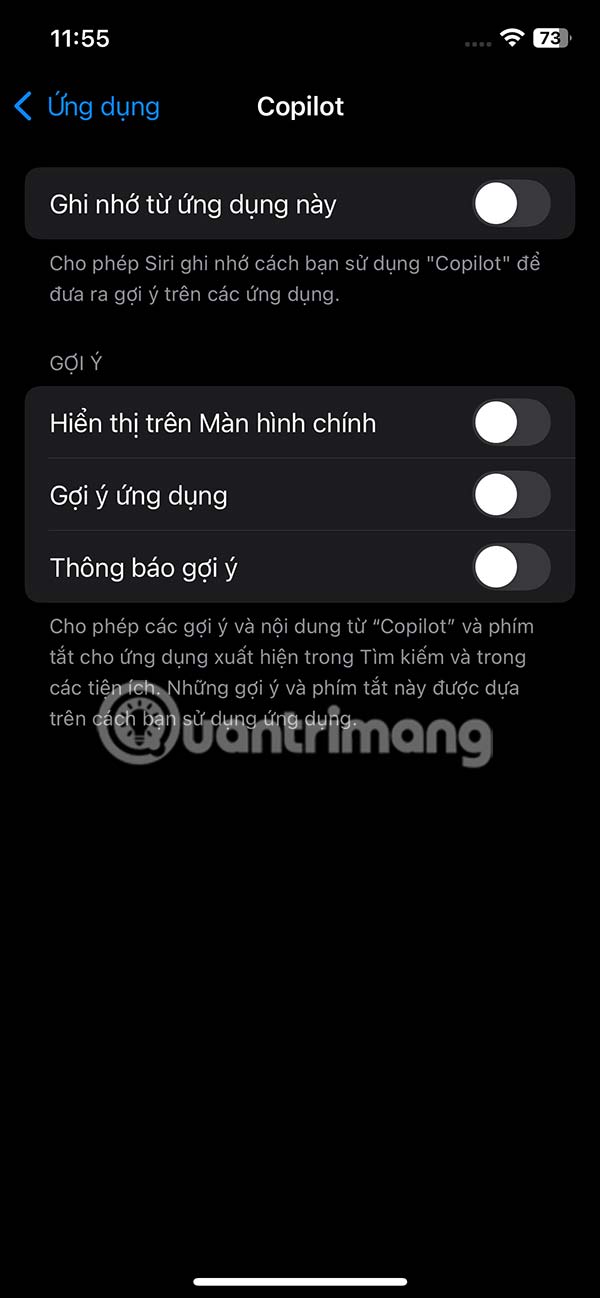
Bước 4:
Tiếp tục chúng ta nhấn vào Ứng dụng thu nhỏ để tắt gợi ý của Siri cho ứng dụng thu nhỏ. Lúc này bạn cũng chỉ cần tắt tất cả gợi ý của Siri cho ứng dụng thu nhỏ là được.
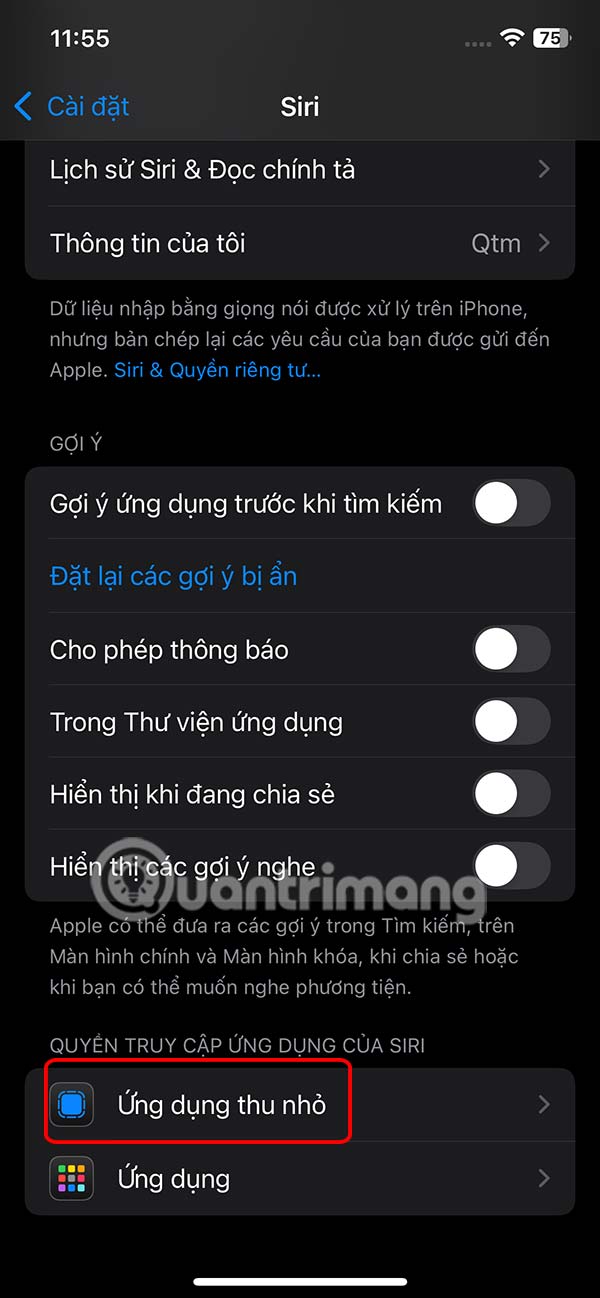
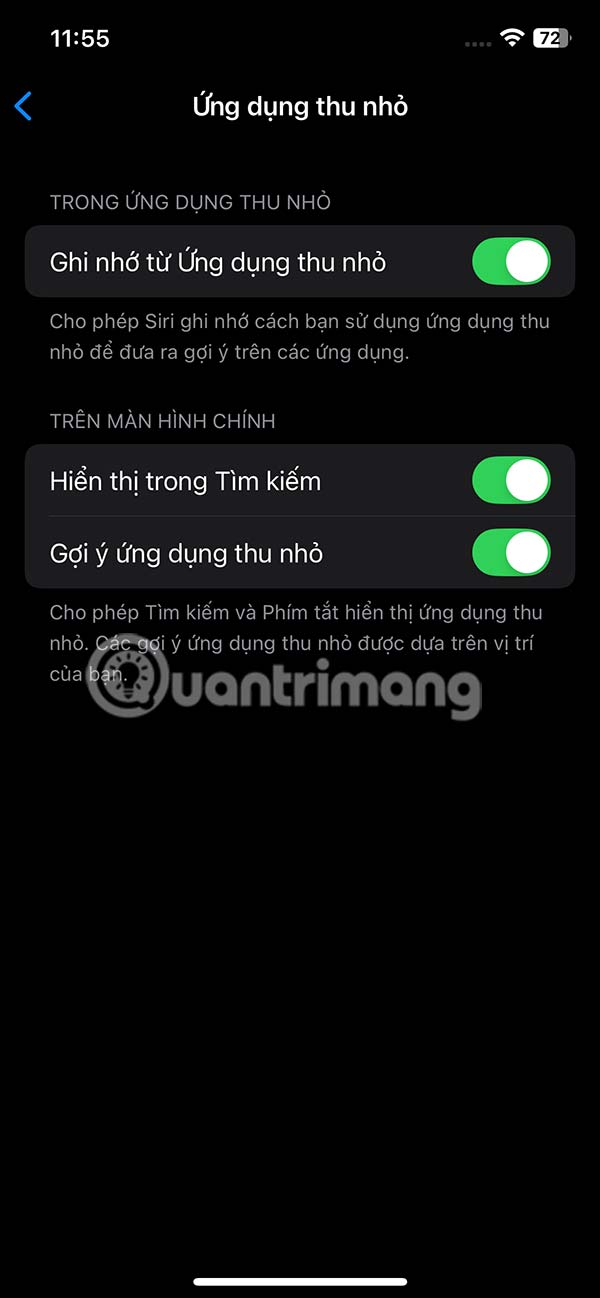
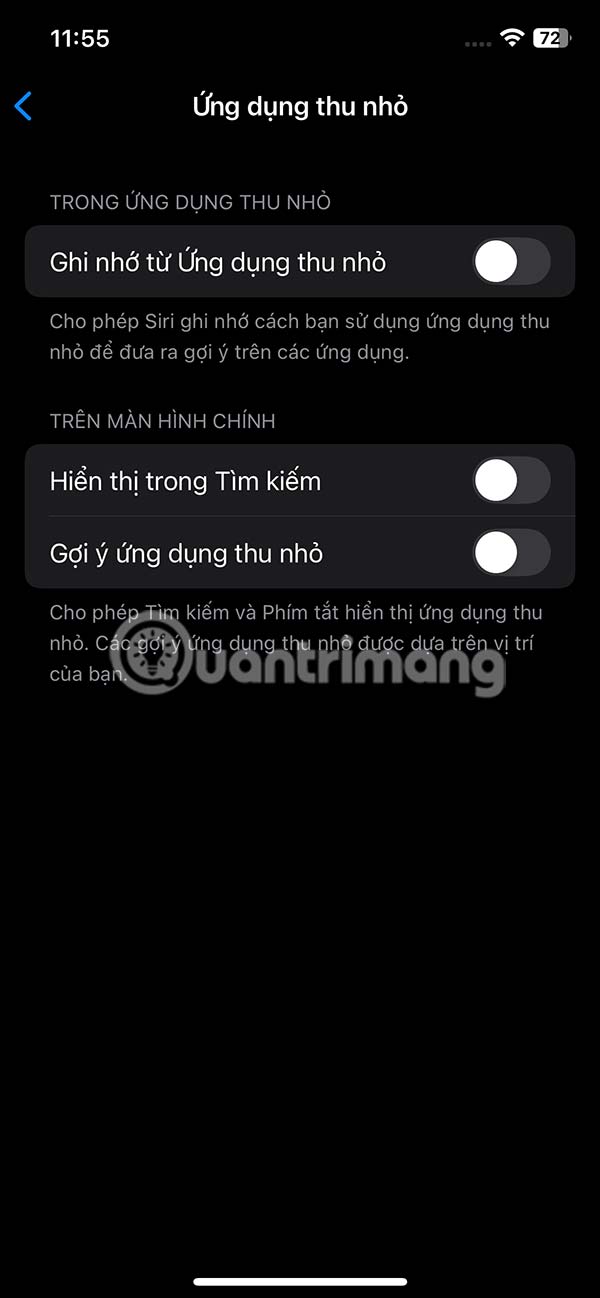
 Công nghệ
Công nghệ  AI
AI  Windows
Windows  iPhone
iPhone  Android
Android  Học IT
Học IT  Download
Download  Tiện ích
Tiện ích  Khoa học
Khoa học  Game
Game  Làng CN
Làng CN  Ứng dụng
Ứng dụng 



















 Linux
Linux  Đồng hồ thông minh
Đồng hồ thông minh  macOS
macOS  Chụp ảnh - Quay phim
Chụp ảnh - Quay phim  Thủ thuật SEO
Thủ thuật SEO  Phần cứng
Phần cứng  Kiến thức cơ bản
Kiến thức cơ bản  Lập trình
Lập trình  Dịch vụ công trực tuyến
Dịch vụ công trực tuyến  Dịch vụ nhà mạng
Dịch vụ nhà mạng  Quiz công nghệ
Quiz công nghệ  Microsoft Word 2016
Microsoft Word 2016  Microsoft Word 2013
Microsoft Word 2013  Microsoft Word 2007
Microsoft Word 2007  Microsoft Excel 2019
Microsoft Excel 2019  Microsoft Excel 2016
Microsoft Excel 2016  Microsoft PowerPoint 2019
Microsoft PowerPoint 2019  Google Sheets
Google Sheets  Học Photoshop
Học Photoshop  Lập trình Scratch
Lập trình Scratch  Bootstrap
Bootstrap  Năng suất
Năng suất  Game - Trò chơi
Game - Trò chơi  Hệ thống
Hệ thống  Thiết kế & Đồ họa
Thiết kế & Đồ họa  Internet
Internet  Bảo mật, Antivirus
Bảo mật, Antivirus  Doanh nghiệp
Doanh nghiệp  Ảnh & Video
Ảnh & Video  Giải trí & Âm nhạc
Giải trí & Âm nhạc  Mạng xã hội
Mạng xã hội  Lập trình
Lập trình  Giáo dục - Học tập
Giáo dục - Học tập  Lối sống
Lối sống  Tài chính & Mua sắm
Tài chính & Mua sắm  AI Trí tuệ nhân tạo
AI Trí tuệ nhân tạo  ChatGPT
ChatGPT  Gemini
Gemini  Điện máy
Điện máy  Tivi
Tivi  Tủ lạnh
Tủ lạnh  Điều hòa
Điều hòa  Máy giặt
Máy giặt  Cuộc sống
Cuộc sống  TOP
TOP  Kỹ năng
Kỹ năng  Món ngon mỗi ngày
Món ngon mỗi ngày  Nuôi dạy con
Nuôi dạy con  Mẹo vặt
Mẹo vặt  Phim ảnh, Truyện
Phim ảnh, Truyện  Làm đẹp
Làm đẹp  DIY - Handmade
DIY - Handmade  Du lịch
Du lịch  Quà tặng
Quà tặng  Giải trí
Giải trí  Là gì?
Là gì?  Nhà đẹp
Nhà đẹp  Giáng sinh - Noel
Giáng sinh - Noel  Hướng dẫn
Hướng dẫn  Ô tô, Xe máy
Ô tô, Xe máy  Tấn công mạng
Tấn công mạng  Chuyện công nghệ
Chuyện công nghệ  Công nghệ mới
Công nghệ mới  Trí tuệ Thiên tài
Trí tuệ Thiên tài